表示設定パレットの機能
[表示設定]パレットの各部の機能と名称について説明します。
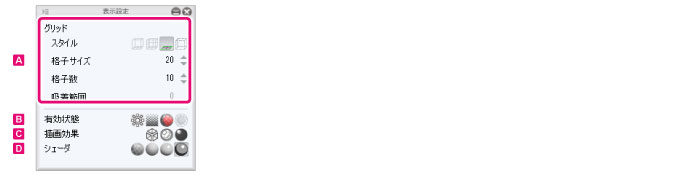
A.グリッド
グリッドの表示方法を設定します。

①スタイル
グリッドの表示方法を設定します。
|
立方体+1平面 |
立方体状のグリッドに、1平面だけ格子を表示します。素材セットアップ画面では、設定できません。 |
|
立方体+3平面 |
立方体状のグリッドに、3平面だけ格子を表示します。素材セットアップ画面では、設定できません。 |
|
1平面 |
1平面だけ格子を表示します。グリッドは表示されません。 |
|
なし |
グリッドと格子を表示しません。 |
|
|
四画面表示の場合、[スタイル]で設定した内容は、透視図のみに反映されます。 |
②格子サイズ
格子1つあたりのサイズを設定します。
③格子数
グリッド内の格子の数を設定します。ここでは、平面内1列あたりの格子数を入力します。
④吸着範囲
[移動]ツールで、メッシュや要素を移動するときにグリッドに吸着する範囲を設定します。メッシュや要素は、ます目1つに対して[吸着範囲]分の1の範囲で吸着します。
|
|
3D形状編集画面で、[移動]ツールの[ツールプロパティ]パレットで[グリッド吸着]をオンにすると、グリッドに吸着しながら移動します。 |
B.有効状態
メッシュや3Dモデルの表示方法を設定します。
|
ライティング |
ライティングを有効にします。3D形状編集画面では、設定できません。 |
|
テクスチャ表示 |
テクスチャを有効にします。3D形状編集画面では、設定できません。 |
|
裏面表示 |
面の裏面の表示・非表示を切り替えます。 |
|
曲面表示 |
曲面の表示・非表示を切り替えます。 |
|
|
·3D形状画面では、[コマンド]パレットで曲面を設定できます。設定方法については、『面の属性』を参照してください。 ·3D形状画面では、[コマンド]パレットで面の裏面を設定できます。設定方法については『面の表裏設定』を参照してください。 |
C.描画効果
素材セットアップ画面で、3Dモデルの描画効果を設定します。3D形状編集画面では、設定できません。
|
ワイヤーフレーム |
線(ワイヤー)だけで3Dモデルが表示されます。 |
|
輪郭線表示 |
3Dモデルの輪郭線が表示されます。 |
|
影表示 |
3Dモデルの影が表示されます。 |
D.シェーダ
素材セットアップ画面で、3Dモデルのシェーディング方法を設定します。3D形状編集画面では、設定できません。
[フラットシェーディング]・[グーローシェーディング]・[フォンシェーディング]・[トゥーンシェーディング]から選択できます。









